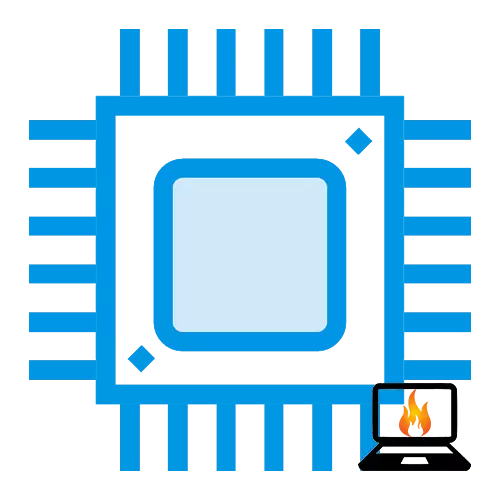
اورکلاک کردن هر عنصر کامپیوتری، با شروع از RAM و پایان دادن به CPU - یک شغل خاص، با برخی از ریسک ها، به ویژه در یک لپ تاپ، ارتباط برقرار کنید. با این حال، اگر شما به شدت تصمیم گرفتید که بهره وری از کامپیوتر تلفن همراه خود را به این طریق افزایش دهید، با صبر و شکیبایی گیر کرده اید و آماده باشید تا با دقت عمل کنید، احتمال موفقیت وجود دارد. این مقاله روش اورکلاک پردازنده را در یک لپ تاپ بررسی خواهد کرد.
CPU را در لپ تاپ تسریع کنید
اساسا اورکلاک کردن آن را بر روی رایانه های ثابت، که در لپ تاپ ها یکسان است. به این معناست که طرح اورکلاکینگ ساده شده است و تقریبا صحبت می کند و تقریبا در حال افزایش ارزش های فاکتورهای اتوبوس مادربرد، و همچنین پردازنده و افزایش ولتاژ عرضه شده به پردازنده و تایر است. هیچ تفاوت اساسی در این فرآیند وجود ندارد، مهم نیست که چه کامپیوتر شما دارید. اما مهمترین جزئیات - تفاوت های بومی سیستم خنک کننده یک کامپیوتر ثابت از آنهایی که در لپ تاپ ها استفاده می شود، وجود دارد. در رایانه معمولی، چندین کولر برای ورود به هوا در واحد سیستم وجود دارد و بر این اساس، حذف، نه به ذکر یک خنک کننده جداگانه از CPU به ویژه گرمایش و GPU.

در لپ تاپ ها، سیستم خنک کننده اغلب توسط یک کولر کار می کند که بر روی دمای دمیدن بر روی لوله های مس از پردازنده و از کارت گرافیک اختصاص داده شده است. یعنی، در لپ تاپ ها، به دلیل ویژگی های سازنده، در لپ تاپ ها، خنک تر و خنک کننده بی رحمانه به دلیل ویژگی های سازنده، این واقعیت نیست که با اتلاف گرما افزایش می یابد، با اورکلاک افزایش می یابد.

مرحله 1: آماده سازی سیستم خنک کننده
در ارتباط با ویژگی طراحی فوق، اورکلاک پردازنده لپ تاپ نیاز به آماده سازی اولیه کامل دارد. به طور خاص، آن را به نگهداری و مدرنیزاسیون سیستم خنک کننده مربوط می شود. ما توصیه می کنیم قبل از شروع اورکلاک، توجه ویژه ای به این داشته باشید.- لپ تاپ را از بین ببرید تا دسترسی آزاد به مادربرد وجود داشته باشد.
ادامه مطلب: ما مشکل را با لپ تاپ بیش از حد حل می کنیم
پس از انجام تمام تعمیر و نگهداری لازم و ممکن است ارتقاء سیستم خنک کننده، شما نه تنها سطح راحتی شخصی را در هنگام کار با دستگاه افزایش می دهید، بلکه فرصتی برای اورکلاکینگ فراهم می کند.
مرحله 2: تنظیم مصرف برق ویندوز
قبل از تغییر به اورکلاک کردن به چند برابر کننده و ولتاژ، شما باید کامپیوتر را مشخص کنید که چنین حالت مصرف انرژی، که در آن "خجالتی" نیست، برای استفاده از تمام انرژی ارائه شده آن را مشخص نخواهد کرد. برای این:
- منوی شروع را با استفاده از رشته جستجو باز کنید، "کنترل پنل" را پیدا کنید، سپس برنامه مورد نظر را باز کنید، با کلیک بر روی آیکون آن یا دکمه "Open" را باز کنید.
- ارزش پارامتر "مشاهده" را به "آیکون های جزئی" انتقال دهید و به "منبع تغذیه" بروید.
- طرح "عملکرد بالا" را نصب کنید.
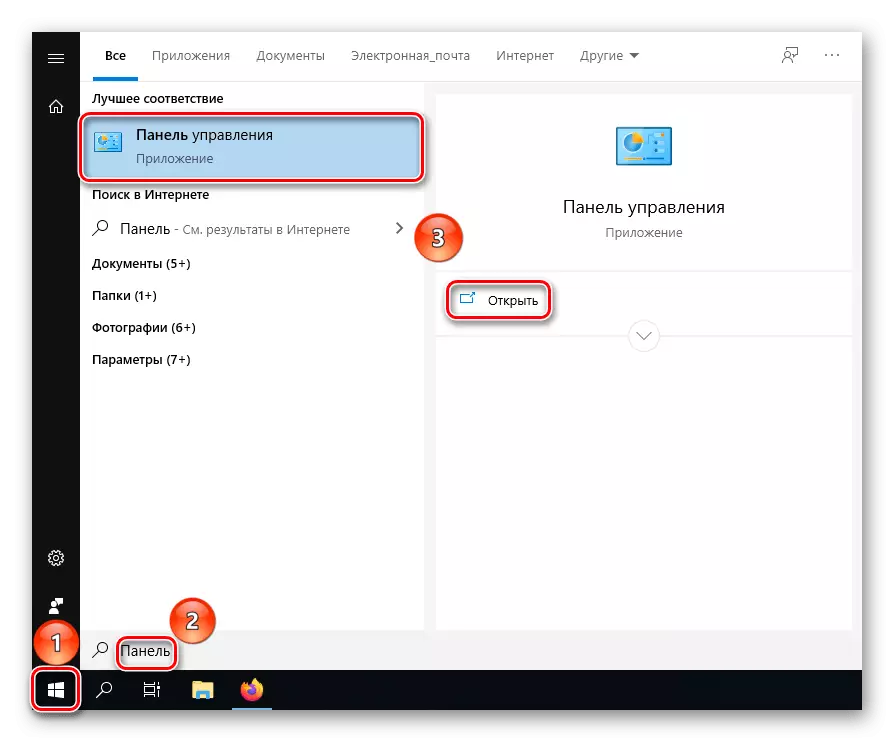
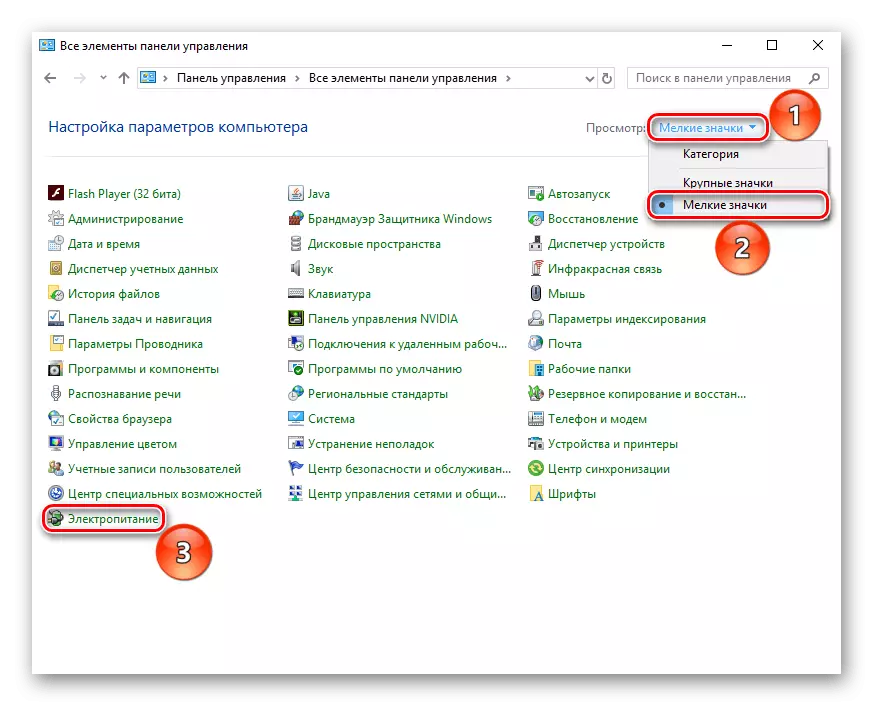
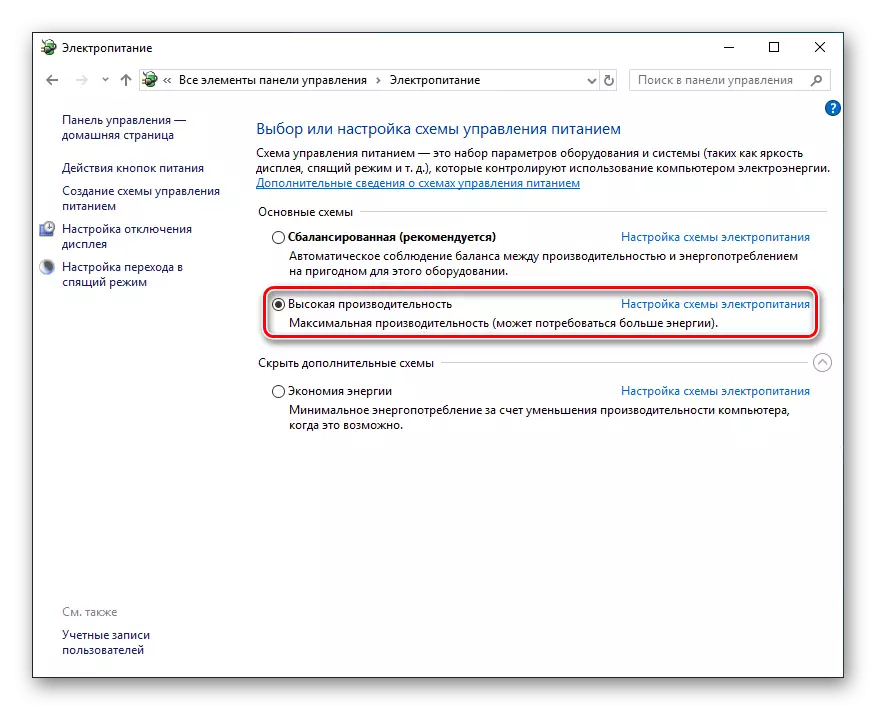
توجه! در نظر بگیرید که در حالت "عملکرد بالا" لپ تاپ شما حتی در کار منظم و خرابی سریعتر خواهد شد.
با تشکر از اجازه به مصرف حداکثر انرژی برای اطمینان از سطح مناسب عملکرد، لپ تاپ شما در حال حاضر پس از انتخاب طرح می تواند یک سفارش سریع تر به دلیل مصرف فرکانس های متوسط بالاتر به دست آورد. با این حال، اگر شما می خواهید افزایش قابل توجهی در بهره وری، اورکلاکینگ باید انجام شود تخصصی.
مرحله 3: شتاب
این روش خود را در BIOS یا UEFI لپ تاپ شما انجام می شود. مهم است که درک کنیم که مادربرد و پردازنده از اورکلاک پشتیبانی می کنند و مدل هایی با چند برابر مسدود شده نیستند. شما می توانید انطباق با اجزای این الزامات و BIOS خود را در تنظیمات موجود یا از دست رفته بررسی کنید. اما اگر به دلایلی شما نمیتوانید یا نمی خواهید وارد زیرسیستم شوید، می توانید ویژگی های اجزای اجزای موجود در وب سایت سازنده و در انجمن های اورکلاک مربوطه را بررسی کنید.
همچنین ببینید:
مدل مادربرد را بر روی یک لپ تاپ تعیین کنید
ما پردازنده خود را یاد می گیریم
هنگامی که پردازنده و مادربرد خود را از اورکلاکینگ پشتیبانی می کنند و سیستم مصرف انرژی خنک کننده و قدرت را آماده کرده اید و تصمیم گرفتید به Overclock بروید، شما باید به BIOS بروید، مقادیر ضرب های اتوبوس و پردازنده را تنظیم کنید، و همچنین افزایش ولتاژ عرضه شده به CPU در مقایسه با کامپیوتر ثابت در اینجا تفاوت وجود ندارد، بنابراین شما اطلاعاتی را درباره اورکلاک کردن به طور دقیق دعوت می کنید تا شما را در مواد دیگر ما بخوانید.
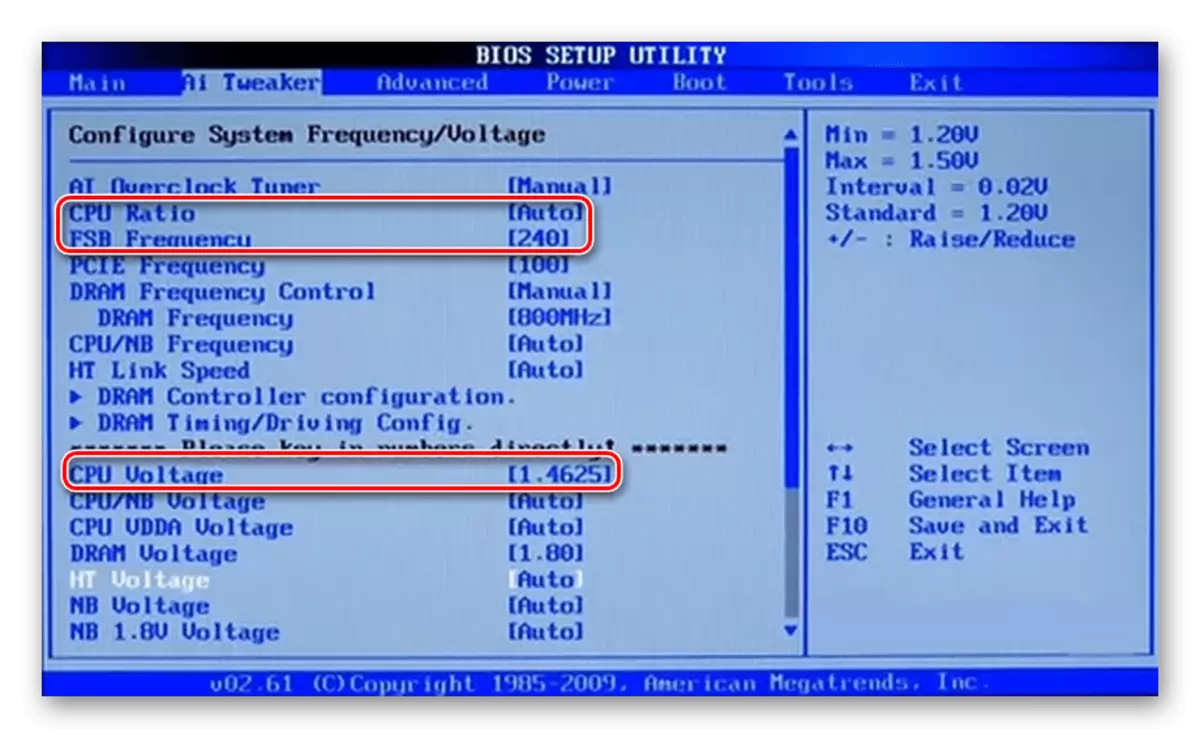
ادامه مطلب:
شتاب پردازنده از طریق رابط BIOS
نحوه استفاده از یک لپ تاپ برای بازی ها
بسیار شسته و رفته، اورکلاک کردن لپ تاپ. افزایش ضریب ها و شهادت ولتاژ به تدریج، با حداقل گام، آزمایش تست برای ثبات. به یاد داشته باشید که لپ تاپ بیشتر آسیب پذیر است برای پرش بیش از حد گرم و ولتاژ از یک کامپیوتر ثابت.
در این ماده، ما یک فرآیند اورکلاک لپ تاپ را جدا کردیم. پس از انجام مراحل شرح داده شده در هر سه مرحله، شما به طور مداوم سطح خنک کننده مورد نظر را برای حذف افزایش گرما افزایش دهید، مصرف برق را برای حداکثر عملکرد تنظیم کنید و در نهایت لپ تاپ خود را به چند ضلعی خاموش کنید.
